最近一些用户们在使用几何画板的时候,不熟悉其中如何制作旋转的五角星呢?今日在这里就为你们带来了几何画板制作旋转的五角星的简单步骤。
几何画板制作旋转的五角星的简单步骤

绘制五角星。画一个圆,并且在圆上另外任意取一点,分别标记为点O和点A。
双击圆心O(将其标记为旋转中心),选中点A,点“变换→旋转”,输入72°,点“旋转”。
将得到的点标记为点B,单击选中点B,再点“变换→旋转”,72°。总共旋转4次,并依次标记为B、C、D、E点。选中圆和圆心O,点“显示→隐藏对象”,一个五角星就绘制完成了。
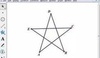
制作动画按钮。选择“移动箭头工具”,选中动点A,点击上方的“编辑”菜单,在弹出的下拉菜单选择“操作类按钮”——“动画”选项,在弹出的对话框点击“确定”按钮(如下图所示),这样就制作好了动画按钮。

演示旋转的五角星。点击制作好的动画点操作按钮,五角星就开始逆时针旋转了,当然了,我们也可以设置五角星旋转的方向和速度,右键动画点按钮,选择属性选项,就能进行设置。
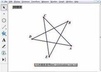
本文来自投稿,不代表闪电博客-科普知识-常识技巧网立场,如若转载,请注明出处http://www.tuosiweiyingxiao.cn/post/254999.html
免责声明:本文仅代表文章作者的个人观点,与本站无关。其原创性、真实性以及文中陈述文字和内容未经本站证实,对本文以及其中全部或者部分内容文字的真实性、完整性和原创性本站不作任何保证或承诺,请读者仅作参考,并自行核实相关内容。如有侵权联系删除邮箱1922629339@qq.com,我们将按你的要求删除










